
Sisällysluettelo:
- Kirjoittaja John Day [email protected].
- Public 2024-01-30 09:00.
- Viimeksi muokattu 2025-01-23 14:41.


Tämä ohje on kirjoitettu vastauksena rikkoutuneeseen Xbox -kaukosäätimeen.
Oireet ovat, että kaukosäädin näyttää toimivan OK. Kun osoitan kaukosäätimen TV -vastaanottimeen vain koetarkoituksia varten, näen vastaanottimessa punaisen LED -valon vilkkuvan, mutta kun suunnataan kaukosäädin Xbox -vastaanotinta kohti, mikään painikkeen painallus ei vastaa. Joten vähän aikaa sitten purin kaukosäätimen ja liitin infrapunaulostulon oskilloskooppiin. Laajuudesta tuleva signaali oli erityisen meluisa pulssijuna, joten epäilin, että irrotus oli huono PCB: llä. Pienen pinta -asennuskondensaattorin lisääminen lähelle virtatappia, jossa akun jännite syötetään IC: hen, korjaa ongelman. Voit pelastaa kondensaattorin vanhasta puhelimesta tai USB -tikulta esimerkkini mukaisesti. Näet lisäkondensaattorin alla olevasta kuvasta. Se on pystysuorassa IC: n virtatapista. Ylimääräinen vihreä johto on kytketty piirilevyn 0V (maadoitus) -liitäntään. Luulen, että todellinen ongelma on irrallisten kondensaattoreiden huono valinta. Xbox -kaukosäätimessä on vain elektrolyytti, joka on altis vuotamaan eikä myöskään ole tarpeeksi lähellä IC: tä, koska kokoonpano on yksipuolinen piirilevy. Joten tässä on minun vaiheeni kauko -ohjaimen korjaamiseen TAI voit katsoa YouTubesta https://www.youtube.com/embed/CKqQZv4i4x0Huomaa, tämä korjaus voi toimia muilla kaukosäätimillä, joiden irrotus TAI vuotavat kondensaattorit ovat huonoja.
Vaihe 1: Avaa Xbox -kaukosäädin - tunnista IC ja tarkista elektrolyyttinen laatu



Kaukosäätimen muovikokoonpanon avaamiseen tarvitset ruuvimeisselin ja kirjoitusveitsen.
Kaukosäätimen kummallakin puolella on kaksi paikkaa ruuvitaltan terän asettamiseksi. (Katso kuvat). Kun olet napsauttanut auki muovin kummaltakin puolelta, tarvitset kynän veitsen, joka toimii muovin kummallakin puolella muovikokoonpanon irrottamiseksi ja jakamiseksi. Kun kokoonpano on auki, on hyvä aika tarkistaa IC -numero. Toivottavasti tämä on ainoa Xboxin tekemä IC, mutta voit tarkistaa sen täältä. IC -sirun numeron tulee olla sama lukuun ottamatta valmistuseräkoodeja ja päiväysleimoja. Katso jälleen kuva, jossa IC on suurennuslasin alla. Nyt on myös hyvä aika tarkistaa elektrolyyttikondensaattorin tila (arvo - 47uF 25V). Tarkista, ettei pohjasta virtaa nestettä/nestettä. komponenttijalkojen ympärille. Kondensaattorini oli epäonnistunut, mutta jätin sen sisään ja lisäsin juuri lisäkondensaattorin. Valokuva, jossa ruuvimeisselin terä osoittaa kondensaattoriin, näyttää, mikä se on. Voit vaihtaa elektrolyyttikondensaattorin, mutta se todennäköisesti epäonnistuu uudelleen. Lisättävässä pinta -asennuskondensaattorin korjauksessa ei ole vuoto -ongelmia.
Vaihe 2: Hanki komponentteja - Etsi käytettävä kondensaattori ja johto


Käytetyn Xbox -kaukosäätimen kondensaattori oli pinta -asennus.
Löysin omani vanhasta puhelimesta, mutta rikki olevat USB -tikut ovat hyvä lähde, koska niissä on muutama irrotettava kondensaattori lähellä piirilevyn IC: tä, jotka on helppo tunnistaa ja poistaa. Tämän vaiheen valokuvat osoittavat kondensaattoreita vanhasta USB -tikusta, jota osoittaa veitset. Älä huolehdi liikaa tämän kondensaattorin tarkasta arvosta. Ihanteellinen arvo olisi noin 100 nF, mutta suurimman osan IC: n ympärille sijoitetuista kondensaattoreista tulisi olla lähellä tätä arvoa. Muista, että kondensaattorisi täydentää jo olemassa olevaa elektrolyyttiä. Täydentävä kondensaattori, joka on sijoitettu lähelle IC: n jalkaa, parantaa irrotusta. Kondensaattoreiden irrottamiseksi sinun on sijoitettava juotin kondensaattorin molempiin päihin, jotta lämmität molemmat päät samanaikaisesti. Kun juote sulaa, kondensaattori on juuttunut juotosraudan kärkeen ja voit pyyhkiä sen kärjestä ruuvimeisselillä tai veitsellä. Kun kondensaattori on nostettu, tarkista, ettei kondensaattorin molempien päiden välillä ole juotosiltoja. Voit pitää kondensaattoria pinseteillä ja virtaa varovasti uudelleen kondensaattorin juotosliittimistä vain siivotaksesi ne. Sinulla pitäisi nyt olla lisäkondensaattori. Käytetty pieni vihreä lanka ei ole mitään erikoista. Vain hieno eristetty lanka tekee, joka voidaan pelastaa muista rikkoutuneista sähkölaitteista.
Vaihe 3: Lisää lisäkondensaattori IC: hen

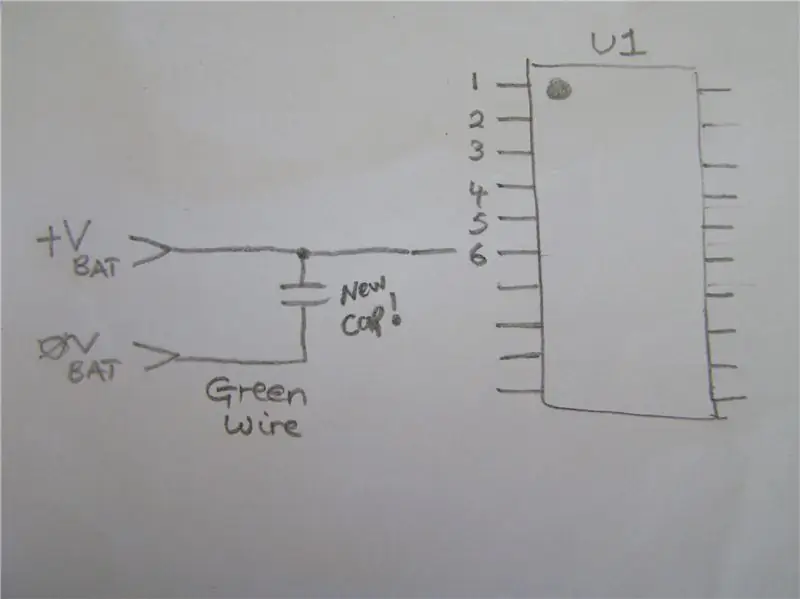

Aiot nyt lisätä kondensaattorin IC: hen kuvan mukaan.
Näet tekemäsi sähköliitännät yksinkertaisesta paperikaavakuvasta. Kondensaattorin toinen pää on juotettu IC: n nastaan/ haaraan 6 ja toinen kondensaattorin pää on kytketty takaisin piirilevyn nollavolttiin/ maahan. Pidä kondensaattoria pinseteillä, lämmitä IC: n tappi/jalka 6 juotosraudalla ja työnnä kondensaattorin toinen pää IC -jalkaan ja poista rauta ja anna jäähtyä. Kondensaattorin tulee olla pystysuorassa IC: n jalasta. Kuumenna nyt kondensaattorin toinen pää ja kiinnitä siihen pieni eristetty johto ja liitä toinen pää kuvan mukaisesti. Tämä on vihreä lanka kuvissa. Sinun pitäisi nyt asentaa kondensaattori. Jos sinulla on yleismittari, voit tarkistaa liitosten jatkuvuuden. Voit myös liimata kondensaattorin ja langan kuumaliimalla, jotta se saa tarvittaessa jonkin verran mekaanista vakautta.
Vaihe 4: Viimeistely pois päältä - puhdista, testaa ja koota uudelleen

Ennen täydellistä kokoamista on hyvä puhdistaa piirilevyn PCB-kytkimen koskettimet.
Voit pyyhkiä ne hiukan henkeä (metyloitua tai valkoista) vanupuikolle. Ole lempeä näiden koskettimien kanssa, koska ne näkyvät vain (Katso kuva kytkimen kosketuksesta) Kuminäppäimistö ja muovikokoonpano, jos ne ovat likaiset, voidaan puhdistaa lämpimällä saippuavedellä vanhalla hammasharjalla ja antaa kuivua. Varmista, että näppäimistö on täysin kuiva ennen koetta ja kokoamista. Testaa nyt muutostasi osittaisella kokoonpanolla. Aseta piirilevy alempaan muovikokoonpanoon ja aseta paristot takaisin paikalleen. Etsi nyt väliaikaisesti kumipainikkeiden näppäimistö PCB -painikkeen puolelta vain asettamalla ylempi muovikokoonpano päälle. Paina -painikkeita ja tarkista Xbox -vastaus. Toivottavasti sinulla on tässä vaiheessa toimiva kaukosäädin ja voit koota kaukosäätimen uudelleen. Jos ei, mene takaisin ja tarkista, että juotosliitännät ovat oikein ja hyvälaatuisia. Tarkista myös paristot, jos kaukosäädin on ollut paikallaan pitkään. Huomaa, että tämä korjaus voi toimia muiden viallisten kaukosäätimien kanssa, mutta sinun on käännettävä akun virransyötön liitäntä IC: hen, jotta tiedät mihin lisätä kondensaattori. Pyri aina asettamaan kondensaattori mahdollisimman lähelle IC: tä häiritsemättä mitään muovikokoonpanoa. Joten älä jätä sitä kaukosäädintä vielä ……. Kiitos katsomisesta.
Suositeltava:
Sharp Optonica RP-114H: n korjaaminen / huolto: 11 vaihetta (kuvilla)

Sharp Optonica RP-114H: n korjaaminen / huolto: Näin päädyin korjaamaan ja huoltamaan pystysuoran levysoittimeni, Optonica RP-114H: n, ostin tämän joltain, joka väitti, että se oli huollettu ja täysin toimiva. valittava tyyppi, joten kun kävi ilmi, sitä ei huollettu lainkaan ja e
Litium-ruuvimeisselin IXO Bosch Planetary Gear korjaaminen/elvyttäminen: 5 vaihetta (kuvilla)

Litium-ruuvimeisselin IXO Bosch Planetary Gear korjaaminen/elvyttäminen: Tässä ohjeessa näytän sinulle, kuinka korjata Boschin valmistaman litiumioniruuvimeisselimallin IXO planeettapyörä. Hakemukseni WWW: stä löysi vain korjausohjeet akun vaihtamiseksi. Tämä ei ollut minun tapaukseni. Ruuvimeisselin ongelma
Pöytäkoneen kiintolevyn irrottaminen harvinaisten maametallien magneeteiksi: 8 vaihetta

Pöytäkoneen kiintolevyn irrottaminen harvinaisten maametallien hankkimiseksi: Tässä ohjeessa näytän sinulle vaiheet tietokoneen kiintolevyn purkamiseksi ja harvinaisten maametallien saamiseksi siitä
Johdon irrottaminen (ilman langankatkaisinta): 6 vaihetta

Kuinka irrottaa lanka (ilman langankatkaisijaa): Tämä on tapa poistaa lanka, jonka yksi ystävistäni näytti minulle. Huomasin, että käytän lankaa moniin projekteihin eikä minulla ole langanpoistajaa. Tämä tapa on hyödyllinen, jos sinulla ei ole langanpoistoainetta ja olet joko rikki tai liian laiska hankkimaan sellaisen
Kotelon tuulettimen irrottaminen: 4 vaihetta
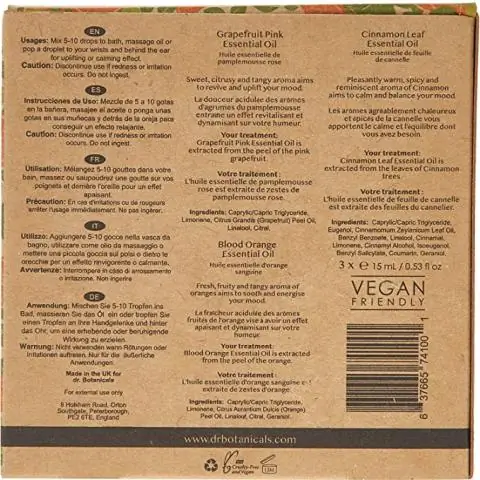
Kotelon tuulettimen irrottaminen: Ajattelin, että joillekin olisi hyödyllistä koota nopea, mutta informatiivinen ohje kuinka kotelon tuuletin (tai mikä tahansa tietokoneen tuuletin) irrotetaan laakereihin ja moottorikokoonpanoon asti. tapa liottaa/puhdistaa/pestä tuulettimen siivet
